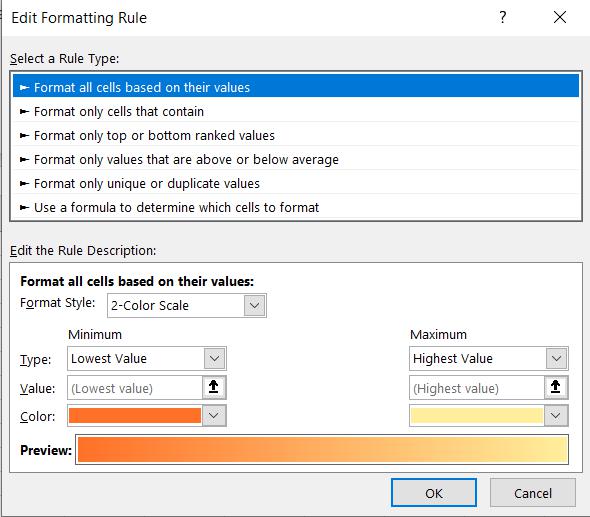การใส่เส้นขอบตาราง
1. เลือกคุมตารางในส่วนที่เราต้องการ จากนั้น เลือก Ribbon หน้าแรก ในส่วนจัดการของ คำสั่งฟอนต์จะมีคำสั่ง เส้นขอบตาราง คลิกลูกศรลงตรงค่าสั่งจะมีคำสั่งต่างๆให้เลือก ใน ตัวอย่างนี้เราเลือกคำสั่งเส้นขอบทั้งหมด

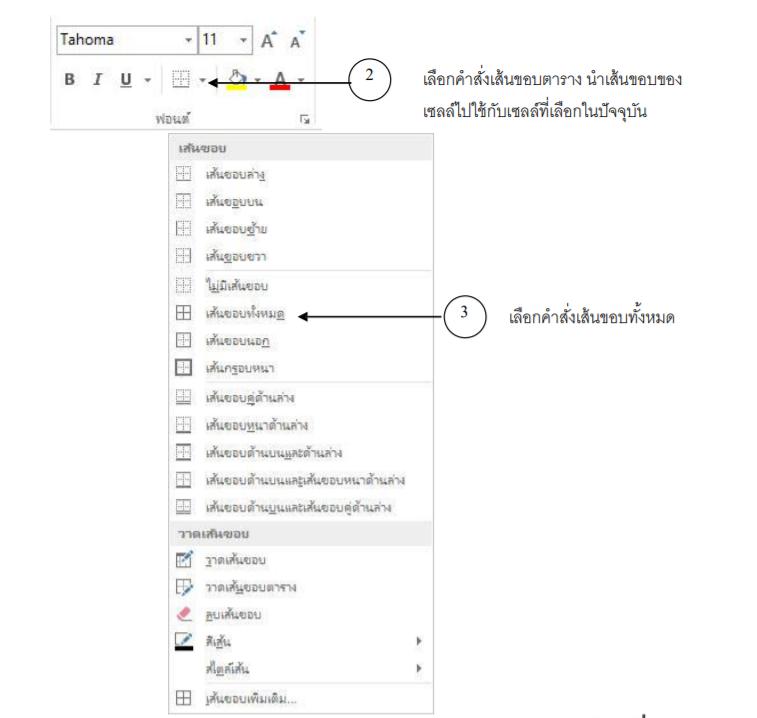
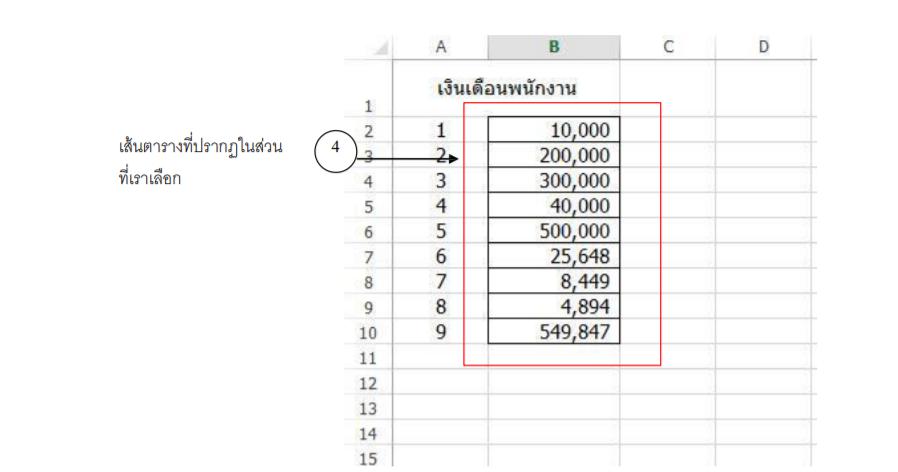
การใส่เงาหรือใส่สี
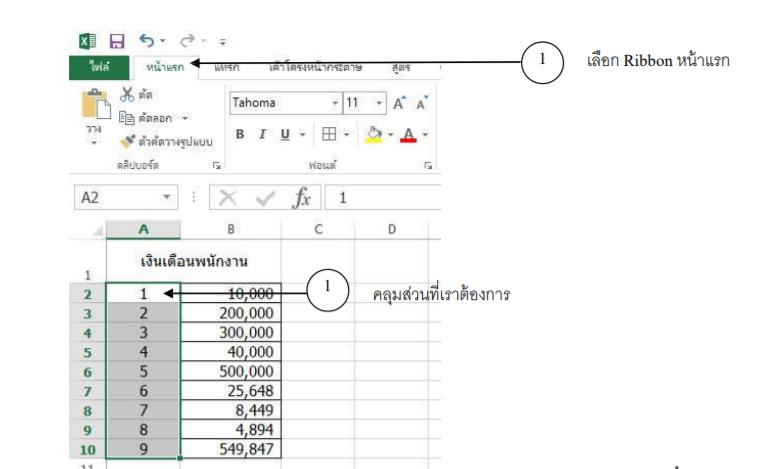
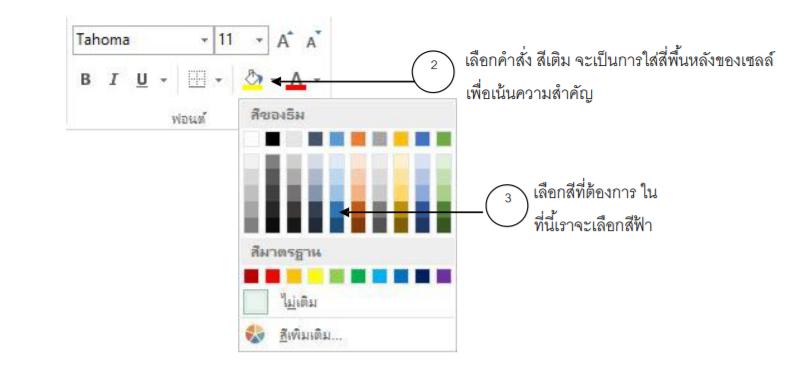
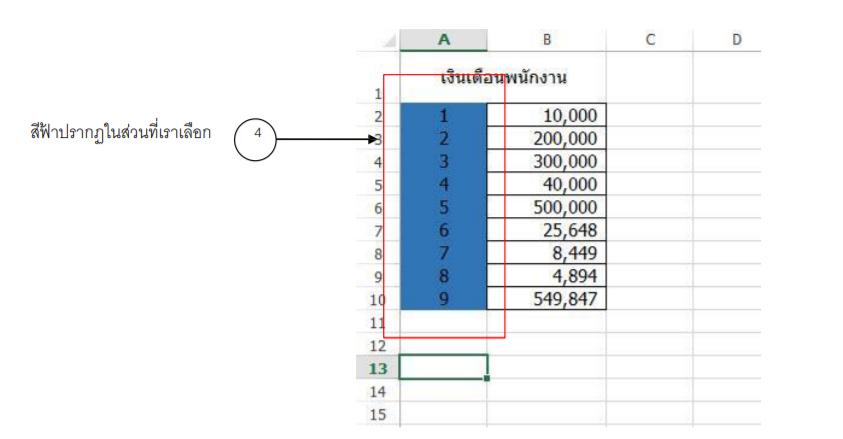
การใส่สีแบบมีเงื่อนไข
ถ้าต้องการให้ค่าที่เรากำหนดตรงตามเงื่อนไขจะให้แสดงผลบางอย่าง โดยมีขั้นตอนดังนี้
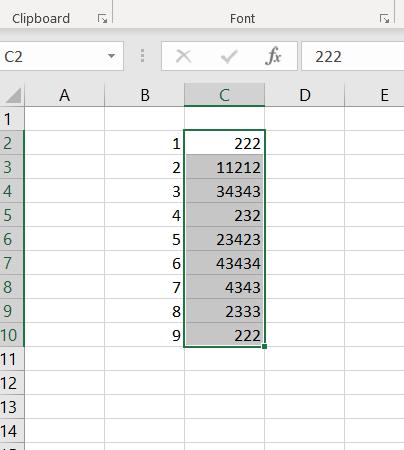
1. คลุมตารางที่เราจะใช้เช็คเงื่อนไข
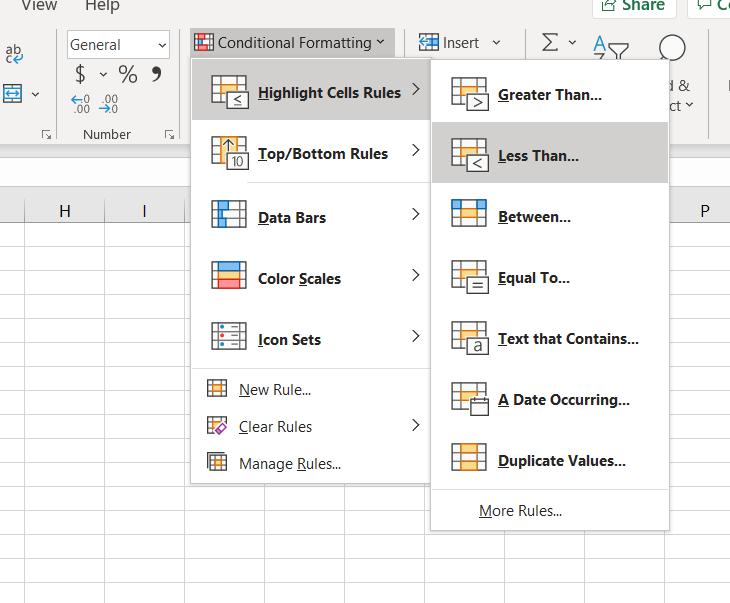
2. ไปแถบเมนูใส่ส่วนของหน้าแรกแล้วคลิกที่ Conditional Formatting แล้วไปที่ Highlight Cells Rules
3. เลือกเงื่อนไขที่เราต้องการ เช่น มากกว่า น้อยกว่า เปรียบเทียบข้อความและอื่นๆ
การสร้างกฎใหม่
1. ไดอะล็อกบ็อกซ์กฎการจัดรูปแบบใหม่ / New Formatting Rule

2. โดยในตัวอย่างนี้จะเลือก คำสั่งจัดรูปแบบเฉพาะที่มี/ Format only cells that contain จากนั้นกำหนดเงื่อนไข โดย ไปที่ส่วนคำสั่ง กำหนดเงื่อนไขเอง เมื่อกำหนดเสร็จให้คลิกปุ่ม ตกลง/OK
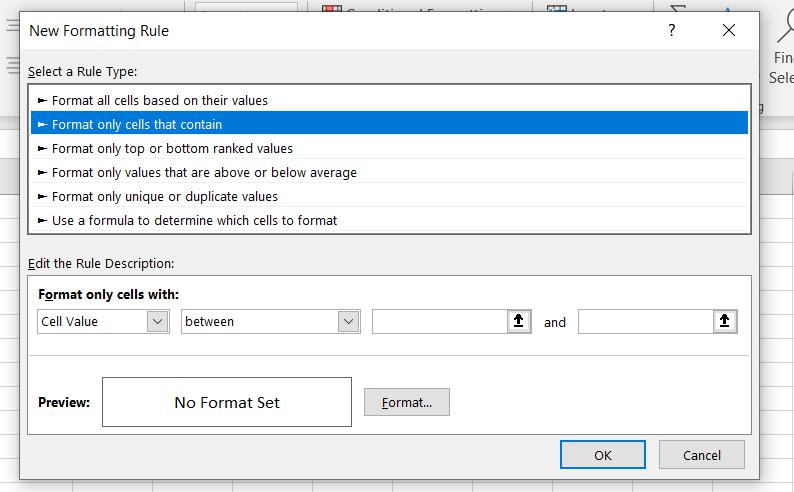
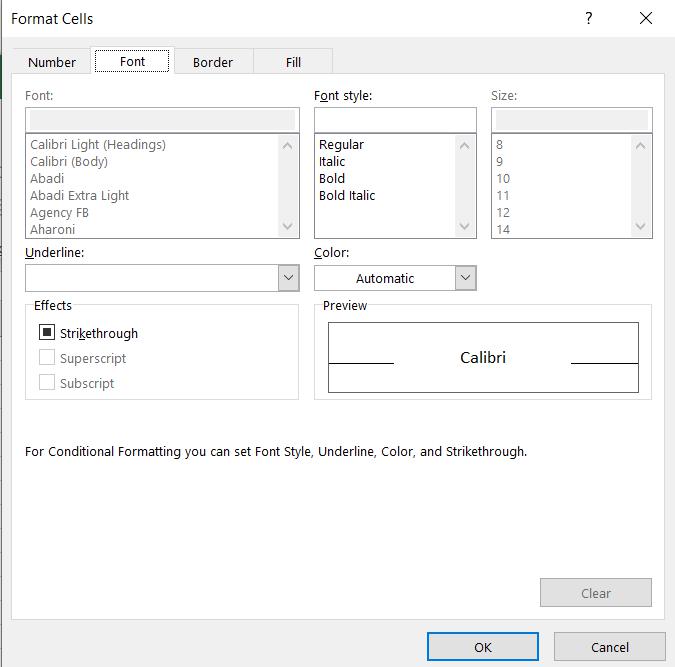
3. เมื่อกดที่ Format จะปรากฏไดอะล็อกบ็อกซ์ใหม่ขึ้นมา ชื่อว่าการ จัดรูปแบบเซลล์ซึ่งจะมีหลายฟังก์ชั่นให้เลือกใช้ คือ ตัวเลข,แบบอักษร, เส้นขอบ,และการ เติมสี ให้เลือกแบบที่ต้องการ จากนั้นคลิกปุ่ม ตกลง
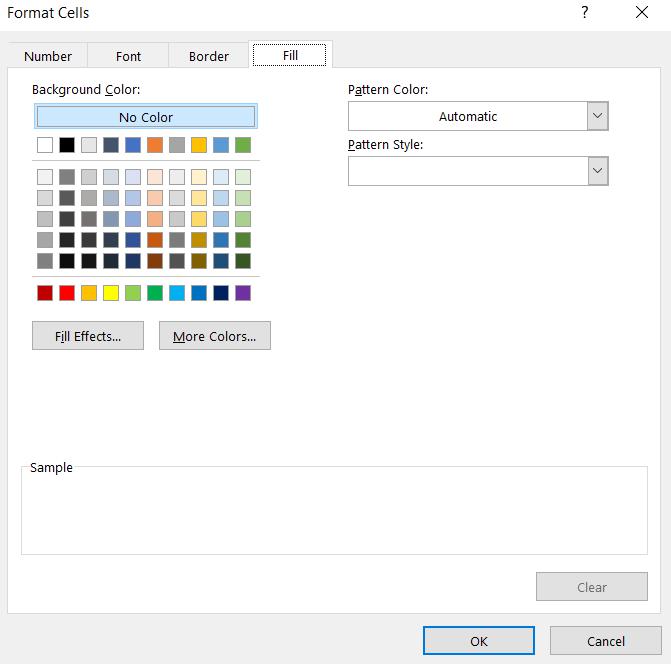
ผลลัพธ์ตัวอย่าง
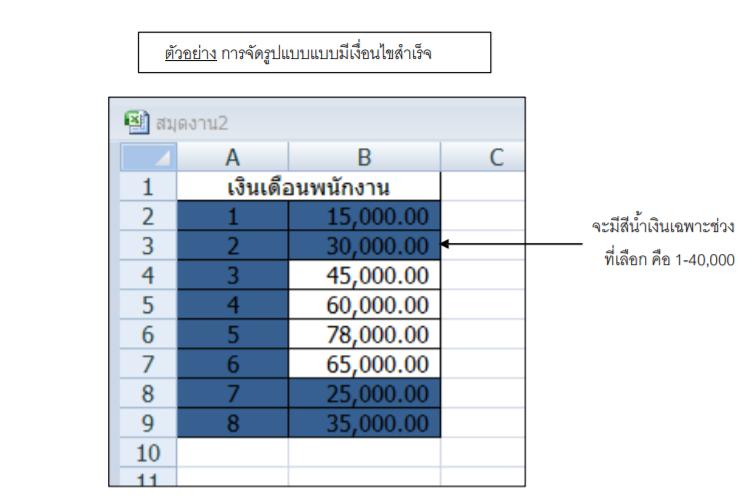
การแก้ไขกฏ
1. ทำการเลือกครอบตารางที่จะแก้แล้วไปที่ปุ่ม Conditional Formatting แล้วไปที่ปุ่ม Manage Rules
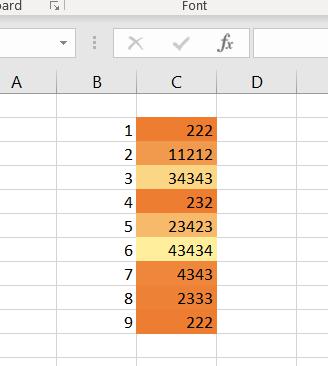
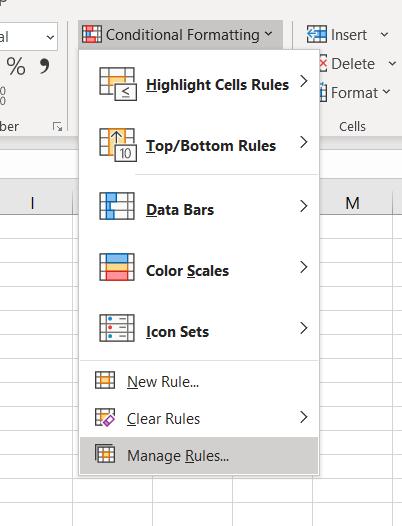
2. กดที่ Edit Rule
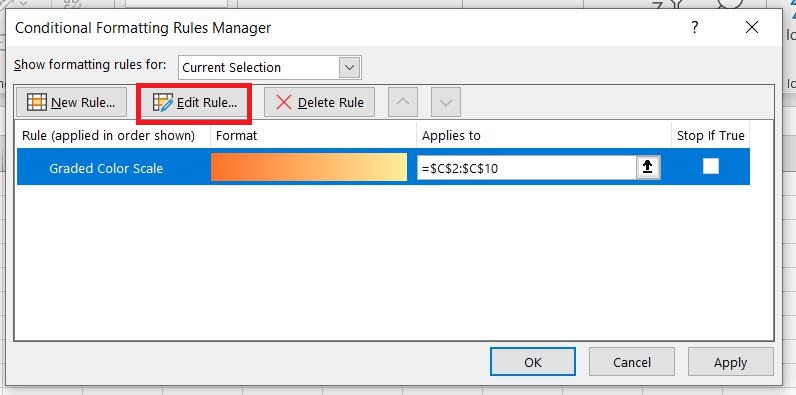
3. จากนั้นหน้าต่าง Edit Formatting Rule ก็จะโผล่ขึ้นมา เราสามารถกดเปลี่ยนรูปแบบได้เหมือนตอนเราสร้างกฏตัวใหม่ได้